推奨:ここをクリックしてWindowsエラーを修正し、PCのパフォーマンスを向上させる
Windows10でDirectXのバージョンを見つける方法–コンピュータ上のオーディオとビデオ しかし、その品質を高めることができる大きな要因はDirectXです。 したがって、DirectXを最新版に更新する必要があります。 おっと! しかし、さらに進む前に、インストールされているDirectXのバージョンを確認してみましょう。
Windows10を使用している場合は、ショートカットコマンドを実行するだけでDirectXのバージョンを見つけることができます。 WindowsでDirectXのバージョンを見つける方法を見てみましょう10
- “Cortana”検索フィールドに移動して手順を開始し、”dxdiag”と入力すると、すぐに同じことが上に表示され、それをクリックします。

- 条件で、”DirectX診断ツール”を起動しようとしている場合は、最初に確認ポップアッププロンプトが表示され、”はい”を押します。

- 画面に”DirectX診断ツール”を表示し、上部に4つのタブを表示し、ツールで開くデフォルトのタブを”システム”にとどまります。
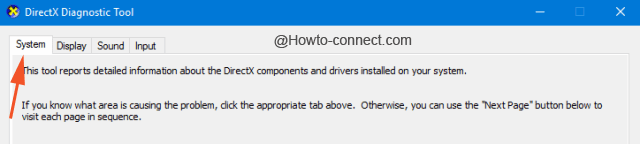
- “システム情報”としてラベルされたタイトルを見て、最後のエントリ”DirectXバージョン”とそれに関連する番号–そのバージョンを観察します。
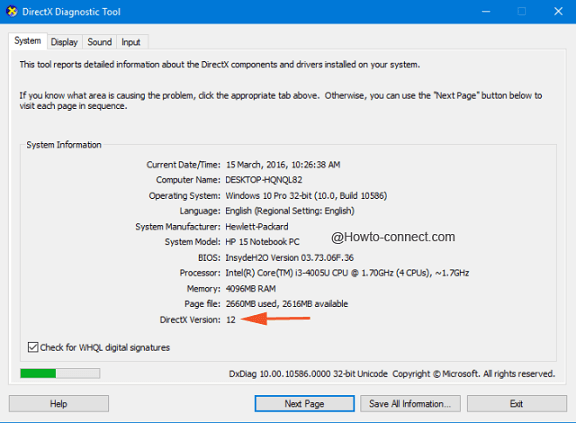
私たち一人一人が特定のアプリケーションのために私たちのオーディオとビデオを高めたいと思っています。 したがって、オーディオとビデオの品質を向上させるためには、DirectXが広範囲に必要です。
だから、どのような状況で、あなたのゲームプレイの間に任意の合併症に直面した場合、それは強く、あなたのPC上のDirectXのバージョンを見つけることをお勧 これに焦点を当てて、Windows10でDirectXのバージョンを見つけることができる適用手順を説明しました。
DirectXバージョンの最新バージョンは12で、私のPCのようにほとんどのWindows10マシンにインストールされています。 ゲームのほとんどは、実際に完璧にゲームを実行するために必要なDirectXのバージョンを教えてくれます。
推奨:Windowsエラーを修正するにはここをクリック